淘寶開店難免少不了和圖片打交道,如果說自己一點制圖、摳圖的技巧都不會,會很麻煩。雖然不能做成最專業的美工,但是一些基礎的制圖和摳圖技巧還是需要知道的。今天就來說說,網店裝修時用PS摳圖該怎么去選擇工具。
1、網店裝修選擇PS的鋼筆工具
鋼筆工具比較適合用于光滑、彎曲和有硬邊的物品,還能刪除背景。操作是選擇鋼筆工具單擊,然后沿著對象邊緣拖拽,當和開始點擊的相遇時就閉合。
然后選擇“直接選擇工具”點擊錨點來清理路徑并移動路徑,或者調整角度。完成路徑后,右擊并選擇"建立選區"。進行反選,刪除背景,這樣就是如下圖所示的效果。
2、網店裝修選擇PS的魔棒工具
如果需要添加新的背景,建議可以選擇這個工具,這個操作起來更簡單,但是對于背景色為純色的效果最佳。
產品拍攝背景如果是空白背景,那么你就能用魔棒工具建立選區,然后確保圖片在一個圖層中,單擊右鍵背景圖層,選擇and choose 'Layer from Background'。然后選擇魔棒工具單擊背景,背景就會被選中,可以刪除背景,然后就在圖層的下方添加新背景。
3、網店裝修選擇PS的顏色范圍
PS的顏色范圍這種適合比較復雜區域,當然還需要對象和背景要有明顯的顏色差異,比如水浪。
首先選擇顏色范圍,利用顏色拾取器單擊對象。在這個例子中,我單擊的是水浪的白色區域。
然后單擊確認就可建立選區,復制選區,將其粘貼到另一張圖片中。
4、網店裝修選擇PS的快速選擇工具和調整邊緣
快速選擇工具和調整邊緣就是字面理解,就是用來做快速選擇和調整邊緣作用的,將邊緣地方做一個羽化或硬化。
在PS中,快速選擇工具對于建立簡單的選區是非常強大的,另外,可通過調整邊緣控制優化選區。對選擇對象使用快速選擇畫筆進行拖拽選擇,可以減小畫筆的尺寸以進行某些細節地方的選擇。按下Alt鍵來添加或減去某些部分,完成之后,點擊菜單,然后選擇調整邊緣。
接下來,使用細化邊緣工具沿著選區的邊緣進行描繪。對于樹葉部分可選用大尺寸畫筆,而有明顯輪廓邊緣的樹干部分選用較小的畫筆。還可以移動調整邊緣滑塊對邊緣進行光滑、羽化或硬化處理。
完成以上操作之后,點擊確定保存修改。同時,可復制選區,并將其粘貼到一個新背景中。
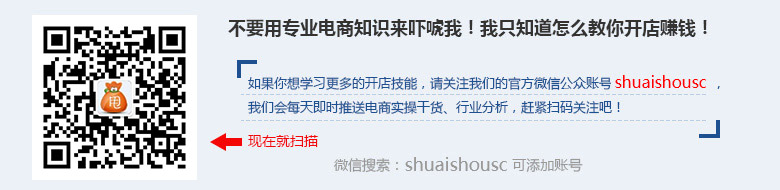
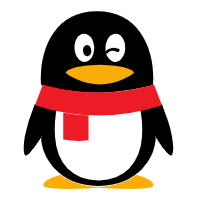 企業QQ 800055007
企業QQ 800055007